Hur man kontrollerar åldern för din Windows-installation

Är du nyfiken när du installerade Windows och hur länge har du chugging med dig utan systemuppdatering? Läs vidare eftersom vi visar dig ett enkelt sätt att se hur lång tid i din Windows-installation är.
Kära hur-till-geek,
Det känns som om det har varit för alltid sedan jag installerade Windows 7 och I Jag börjar undra om några av de prestationsproblem som jag upplever har något att göra med hur länge sedan den installerades. Det kraschar inte eller något hemskt, tänker dig, det känns bara långsammare än det brukade och jag undrar om jag ska installera om det för att torka skifferet rent. Finns det ett enkelt sätt att bestämma det ursprungliga installationsdatumet för Windows på sin värdmaskin?
Med vänliga hälsningar,
Orolig i Windows
Även om du bara tänkte ställa en fråga frågade du faktiskt två. Din direkta fråga är en enkel att svara (hur man kontrollerar installationsdatumet för Windows). Den indirekta frågan är dock lite svårare (om du behöver installera om Windows för att få en prestationsökning). Låt oss börja med det enkla: hur du kontrollerar ditt installationsdatum.
Windows innehåller en praktisk liten applikation bara för att dra upp systeminformation som bland annat installationsdatumet. Öppna Start-menyn och skriv cmd i körrutan (eller, alternativt, tryck WinKey + R för att dra upp kördialogrutan och skriv in samma kommando).
Kör:
systeminfo.exe

Redaktörens anteckning: Användbar läsare mjso74 påpekade i kommentarfältet att ett mer effektivt kommando att använda skulle varasysteminfo | hitta / jag "installera datum"eftersom det bara returnerar en rad med den exakta informationen vi söker.
Ge applikationen ett ögonblick att springa; Det tar cirka 15-20 sekunder att samla alla data. Du kommer sannolikt att behöva rulla tillbaka i konsolfönstret för att hitta sektionen överst som listar operativsystemstatistik. Vad du bryr dig om är originalinstallationsdatum:
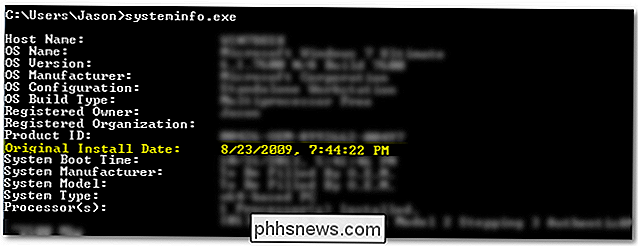
Vi har kört den maskin som vi testat kommandot sedan den 23 augusti 2009. För nyfiken är det en månad och en dag efter den inledande publiceringen av Windows 7 (efter vi gjordes leka med tidiga testutgåvor och spenderade en månad runt i Windows 7 för att rapportera om funktioner och brister, vi körde en ny ren installation och höll på lastbilstransporter.)
RELATERADE: PC-rengöringsapplikationer är en bluff: Det här är varför (och hur du påskyndar din dator)
Nu kanske du frågar dig själv: Varför har de inte installerat om Windows på den tiden? Har inte saker sakta ner? Har de inte uppgraderat hårdvara? Sanningens sanning är att det i de flesta fall inte finns något behov av att helt torka din dator och börja från början för att lösa problem med Windows. Om du inte bogserar systemet med onödigt och dåligt skrivet program fortsätter sakerna att humming along. Vi har faktiskt migrerat denna maskin från en traditionell mekanisk hårddisk till en nyare solid state drive back 2011.Även om vi har testat högar av mjukvara sedan dess är maskinen fortfarande ganska ren eftersom 99% av testningen hände i en virtuell maskin. Det är inte bara ett knep för teknologibloggare, det är också ett virtualiserande handikapp för alla som vill köra en rockbaserad bas-OS och undvika moped-och-sedan-uppdateringscykeln som kan plåga en tungt använd maskin.
Så medan det kan vara så att du har kört Windows 7 i flera år och att installationen och användningen av programvaran har försvagat ditt system till en punkt som en uppdatering är i ordning, rekommenderar vi starkt att läsa över följande How-To Geek guider för att se om du inte kan krossa maskinen i form utan en total torkning (och om du inte kan, kommer du åtminstone bättre i att hålla den uppdaterade maskinen ljus och zippy):
- HTG förklarar: behöver du verkligen regelbundet installera om Windows?
- PC-rengöringsapplikationer är en bluff: Här är varför (och hur du snabbar upp din dator)
- De bästa tipsen för att påskynda din Windows-dator
- Nybörjare Geek: Så här installerar du om Windows på din dator
- Allt du behöver veta om att förfriska och återställa din Windows 8-dator
Beväpnad med lite kunskap kan du också hålla en dator surrande tills nästa iteration av Windows kommer längs (och bortom) utan att behöva installera om Windows och alla dina appar.

Så här använder du Roku Som en Chromecast
Googles Chromecast kan du starta videor och styra dem från din telefon, skicka hela skärmen till din TV och brukar använda en smartphone istället för en avlägsen. Du kan göra mycket av detta med din Roku. Börja titta på Netflix eller YouTube från din telefon eller webbläsare Roku stöder DIAL-kort för "Discovery and Launch" -a protokoll gemensamt utvecklat av Netflix och Youtube.

Hur man säkerhetskopierar, torkar och återställer din Apple-klocka
Apple Watch är i sig en liten liten dator med datasäkerhet och säkerhetsbehov. Läs vidare när vi visar dig hur du ser till att din Apple Watch säkerhetskopieras, torkas och återställs precis som du skulle göra med din smartphone. Om du vill säkerställa att din klocka är säkerhetskopierad till den här stunden vill torka den ren innan den säljs eller skickas till en familjemedlem, eller om du vill veta hur du återställer en säkerhetskopia efter att du har återställt din klocka och uppdaterat Watch OS, är vi här för att hjälpa.



